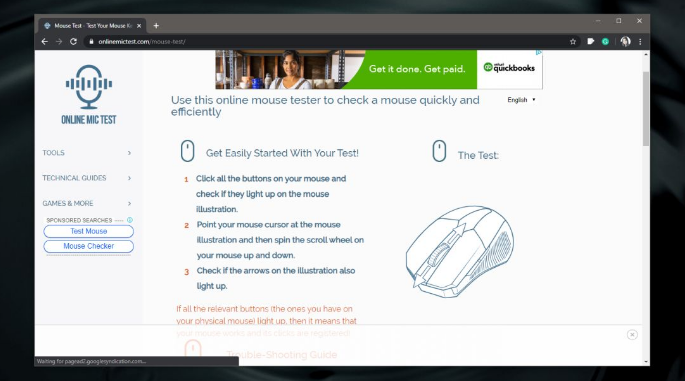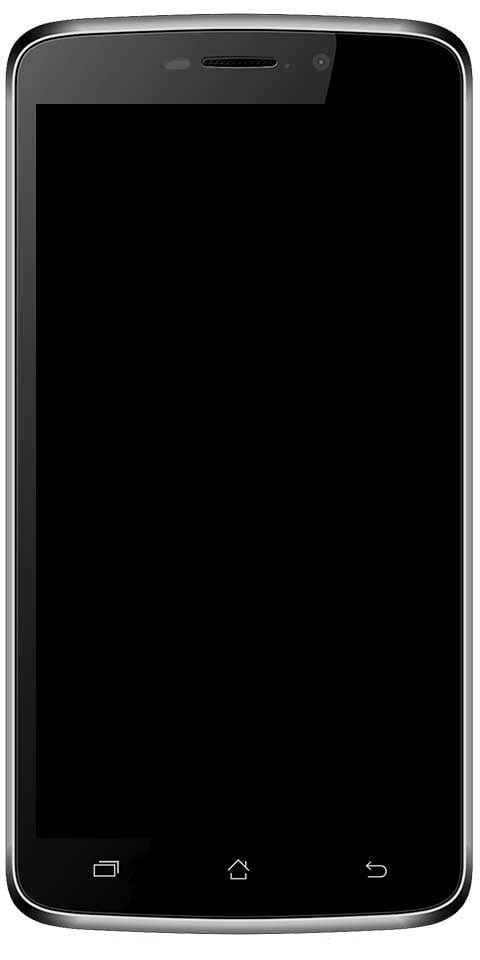Πώς να δημιουργήσετε αντίγραφα ασφαλείας του iPhone - στο iTunes και το iCloud
Ως νέος χρήστης iPhone ή iPad, ανησυχείτε περισσότερο για τη χρήση αυτών των συναρπαστικών εφαρμογών. Ότι διαβάζετε και κάνετε την καλύτερη χρήση του iPhone και του iPad. Φωτογραφίες, βίντεο, άμεσα μηνύματα, email. Αυτό κάνουν κυρίως οι άνθρωποι όταν λαμβάνουν νέα iPhone και iPad. Σε αυτό το άρθρο, θα σας δείξουμε πώς να δημιουργείτε αντίγραφα ασφαλείας του iPhone. Ας ξεκινήσουμε!
Αλλά καθώς χρησιμοποιείτε το iDevice, αρχίζετε να αποθηκεύετε δεδομένα σε αυτό. Από τη στιγμή που αποθηκεύετε τις επαφές στην εφαρμογή Τηλέφωνο / Επαφές, το iPhone ή το iPad σας αρχίζει να αποθηκεύει τα δεδομένα που χρειάζονται αντίγραφο ασφαλείας. Για να έχετε πάντα ένα δίχτυ ασφαλείας για αυτά τα δεδομένα. Χάρη στο iCloud και την έξυπνη ενσωμάτωση μέσω του iTunes. Μπορείτε να λαμβάνετε αντίγραφα ασφαλείας πολύ γρήγορα και εύκολα.
Δημιουργήστε αντίγραφα ασφαλείας του iPhone σας μέσω iTunes
Τυπικά, iTunes σε υπολογιστή ή Mac έχει ρυθμιστεί να δημιουργεί αντίγραφα ασφαλείας του iPhone ή του iPad σας κάθε φορά που το συνδέετε και συγχρονίζετε τη συσκευή. Μερικοί από τους χρήστες αλλάζουν τις ρυθμίσεις και η προεπιλεγμένη συμπεριφορά σταματά. Αλλά κυρίως, εάν είστε νέος χρήστης, οι προεπιλεγμένες ρυθμίσεις διασφαλίζουν ότι το iTunes λαμβάνει ένα αντίγραφο ασφαλείας του iDevice σας κάθε φορά που το συνδέετε.
Η δημιουργία αντιγράφων ασφαλείας στο iTunes έχει τα δικά της πλεονεκτήματα έναντι της δημιουργίας αντιγράφων ασφαλείας στο iCloud. Έχετε ακατέργαστα φυσικά δεδομένα σε φακέλους που μπορείτε να αλλάξετε ή να μετακινηθείτε όπως θέλετε. Και δεν χρειάζεται να ανησυχείτε για κάποιον που εισβάλλει στον λογαριασμό σας iCloud. Τα δεδομένα είναι σχεδόν πάντα ασφαλή (η εξαίρεση είναι όταν ο προσωπικός σας υπολογιστής αντιμετωπίζει κάποιο πρόβλημα).
Για να δημιουργήσετε αντίγραφα ασφαλείας του iPhone σας με μη αυτόματο τρόπο στο iTunes
- Συνδέστε το iPhone ή το iPad σας σε υπολογιστή ή Mac
- Στη συνέχεια, ανοίξτε το iTunes στον υπολογιστή
- Κάντε δεξί κλικ στη συσκευή σας από την πλευρική γραμμή και, στη συνέχεια, κάντε κλικ στο Δημιουργία αντιγράφων ασφαλείας τώρα .. .
- Εναλλακτικά, κάντε κλικ στο όνομα της συσκευής από την κορυφή και, στη συνέχεια, στην καρτέλα Σύνοψη. Κάντε κλικ στο Δημιουργία αντιγράφων ασφαλείας τώρα (βρέθηκε στην ενότητα Αντίγραφα ασφαλείας).

Δημιουργήστε αντίγραφα ασφαλείας του iPhone σας μέσω iCloud
Η Apple και πολλοί άλλοι προτείνουν αυτό το αντίγραφο ασφαλείας περισσότερο, καθώς υποτίθεται ότι είναι μια ασφαλέστερη και ευκολότερη μέθοδος. Δεν υπάρχει σύνδεση και επίσης δεν χρειάζεται να δημιουργήσετε αντίγραφα ασφαλείας με μη αυτόματο τρόπο. Το iCloud λίγο πολύ αυτοματοποιεί ολόκληρη τη διαδικασία. Ότι δεν χρειάζεται καν να ανησυχείτε καθόλου.
Για να ρυθμίσετε το iCloud Backup
- Ανοιξε το Ρυθμίσεις εφαρμογή από το iPhone / iPad σας
- Πατήστε iCloud
- Τώρα, μετακινηθείτε προς τα κάτω και πατήστε Αποθήκευση & δημιουργία αντιγράφων ασφαλείας
- Αναψε Δημιουργία αντιγράφων ασφαλείας iCloud (Θα ειδοποιηθείτε ότι το iPhone δεν θα συγχρονίζεται αυτόματα όταν συνδέεστε στο iTunes. Περισσότερα για αυτό αργότερα. Προς το παρόν, πατήστε OK)

- Εάν είστε συνδεδεμένοι σε δίκτυο Wi-Fi. Στη συνέχεια, πατήστε Δημιουργία αντιγράφων ασφαλείας τώρα για να ξεκινήσει το αντίγραφο ασφαλείας.
Με τα αντίγραφα ασφαλείας iCloud, το iPhone ή το iPad δημιουργεί αυτόματα αντίγραφα ασφαλείας στον λογαριασμό σας iCloud. Υπάρχει 5 GB δωρεάν αποθηκευτικού χώρου που συνοδεύει το δικό σας iCloud λογαριασμός (αναβαθμίσιμος) και αυτό μπορεί να χρησιμοποιηθεί για το αντίγραφο ασφαλείας. (Οι φωτογραφίες από το Roll Camera, τα δεδομένα του Safari, το Mail, το Ημερολόγιο και σχεδόν όλα τα άλλα είναι ήδη αντίγραφα ασφαλείας.)
Η μόνη τεράστια αλλαγή είναι ότι την επόμενη φορά που θα συνδέσετε το iPhone σας στον υπολογιστή, το iTunes θα συγχρονιστεί μόνο, αλλά όχι αντίγραφα ασφαλείας. Θα πρέπει να δημιουργήσετε αντίγραφα ασφαλείας του iPhone σας μέσω iTunes για να αποθηκεύσετε ένα αντίγραφο των δεδομένων στον υπολογιστή σας.
Αυτό είναι πώς να δημιουργήσετε αντίγραφα ασφαλείας του iDevice και να βεβαιωθείτε ότι δεν αντιμετωπίζετε προβλήματα που σχετίζονται με δεδομένα. Όταν επαναφέρετε το iDevice.
συμπέρασμα
Εντάξει, φίλοι, αυτό ήταν όλο. Ελπίζω να σας αρέσει αυτό το άρθρο και να σας φανεί χρήσιμο επίσης. Επίσης, αν τα παιδιά έχουν περαιτέρω ζητήματα που σχετίζονται με αυτό το άρθρο. Στη συνέχεια, ενημερώστε μας στην παρακάτω ενότητα σχολίων. Θα επικοινωνήσουμε μαζί σας σύντομα.
Να έχεις μια υπέροχη μέρα!
Δείτε επίσης: Το iPad είναι απενεργοποιημένο Σύνδεση στο iTunes - Πώς μπορείτε να διορθώσετε